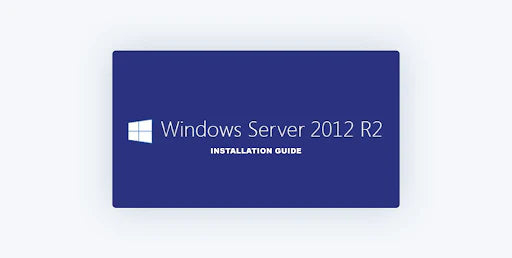версия на windows server windows server 2022 server 2022

Искате ли да инсталирате Windows Server 2012 R2 или да надстроите предишна версия на Windows Server до Windows Server 2012 R2? В това ръководство ще обсъдим инсталирането на Windows Server 2012 R2 и ще разгледаме различните стъпки, които трябва да предприемете по време на инсталационния процес. В това ръководство ще научите също как да:
- Подгответе се за инсталиране на Windows Server 2012 R2
- Инсталирайте Windows Server 2012 R2
- Използвайте съветника за автоматична настройка и конфигурирайте настройките на Windows
- Управление на инсталацията на Windows Server 2012 R2
Независимо дали инсталирате Windows Server 2012 R2 за първи път или надграждате съществуващ сървър до тази нова итерация на сървърната операционна система на Microsoft, важно е да следвате поредица от стъпки, за да осигурите плавен и успешен процес на инсталиране.
Вземете Windows Server 2012 R2
Ние предлагаме най-добрата цена за Microsoft Windows Server 2012 R2, така че да можете да настроите вашия сървър ефективно и евтино.
- Windows Server 2012 R2 Standard с 10 ЛКД — $838,99 (40% отстъпка)
- Microsoft Windows Server 2012 R2 Essentials — $388,99
- Процесор Windows Server 2012 R2 DataCenter 4 — $10399,99
Как да изтеглите Windows Server 2012 R2
За да се подготвите за инсталиране на Windows Server 2012 R2, ще трябва да се уверите, че вашата система отговаря на минималните хардуерни и софтуерни изисквания, както и да създадете резервно копие на текущата си система. Минималните системни изисквания за инсталиране на Windows Server 2012 R2 са както следва:
- Процесор : 1,4 GHz 64-битов процесор (Препоръчва се: 2 GHz или по-бърз)
- RAM : поне 512MB (препоръчително: 2GB или повече)
- Твърд диск : най-малко 32 GB свободно дисково пространство (препоръчва се: 40 GB или повече)
След като се уверите, че вашата система отговаря на минималните изисквания, можете да изтеглите и инсталирате Windows Server 2012 R2. Има няколко метода за това, включително изтегляне директно от Microsoft или закупуване на дребно копие на операционната система.
Как да инсталирате Windows Server 2012 R2
След като придобиете инсталационен носител, започнете инсталацията на системата и изпълнете следните стъпки:
- Поставете DVD с Windows Server 2012 R2 в CD/DVD устройството.
- Включете компютъра си и се уверете, че се зарежда от инсталационния носител.
- Следвайте инструкциите за настройка на Windows и изберете предпочитания от вас език, часова зона и метод на въвеждане от клавиатурата.
- Въведете вашия продуктов ключ и конфигурирайте вашата инсталация и изчакайте Windows Server 2012 R2 да се инсталира на вашето устройство.
- Завършете настройването на вашия локален администраторски акаунт.
След като инсталирате Windows Server 2012 R2, може да пожелаете да конфигурирате някои допълнителни настройки и функции. Можете също така да правите промени в настройките, които сте активирали по време на процеса на настройка, като промяна на езика или часовата зона.
Етап 1.
Ако имате инсталационния пакет на DVD или стартиращ USB диск, първо трябва да промените реда на зареждане на вашия компютър , така че да изпълнява инсталационния пакет, когато го стартирате. Ако редът на зареждане не е променен, вместо това компютърът ще се зареди във вашата съществуваща операционна система.
Можете да промените реда на зареждане от помощната програма за настройка на BIOS на вашия компютър. За достъп до BIOS, рестартирайте компютъра си и натиснете съответния клавиш по време на процеса на стартиране.
Стъпка 2.
След като промените реда на зареждане, поставете инсталационния носител на Windows Server 2012 R2 във вашето CD/DVD устройство или свържете вашето USB флаш устройство с инсталационния пакет върху него и след това рестартирайте компютъра си отново. Може да бъдете подканени да изберете устройство за стартиране или вашият компютър може автоматично да стартира инсталацията.
Стъпка 3.
Когато компютърът ви се стартира успешно от инсталационния носител, ще видите съветника за настройка на Windows.

Когато стигнете до екрана за настройка на Windows, следвайте подканите, за да започнете инсталирането на Windows Server 2012 R2 на вашата система. Този процес ще включва приемане на условията за използване и избор на език, часова зона и метод на въвеждане от клавиатурата за вашето устройство. Когато сте готови да продължите, щракнете върху бутона Инсталирай сега .
Стъпка 4.
След като започне да копира временни файлове, Windows ще ви попита дали искате да инсталирате актуализации за процеса на настройка. Ако сте свързани с интернет, препоръчваме ви да го направите сега; ще бъде по-бързо, отколкото да чакате до след инсталирането.
Когато бъдете подканени, ще трябва да въведете своя продуктов ключ. Намерете своя валиден продуктов ключ и въведете правилно буквите и цифрите, за да продължите. Това е необходимо, за да проверите и активирате вашето копие на Windows Server 2012 R2.
Стъпка 5.
След като процесът приключи, ще бъдете подканени да изберете изданието, което искате да инсталирате. Ако инсталирате издания Standard или Datacenter, ще трябва също да изберете дали искате да инсталирате като Server Core или с Desktop Experience (което предоставя GUI).

Server Core ви дава съкратена версия на Windows Server с по-малък отпечатък, който заема по-малко CPU и RAM, но е проектиран да се управлява дистанционно и може да бъде по-трудно за локално администриране. Desktop Experience, от друга страна, ви дава удобно изживяване с графичен потребителски интерфейс, който е по-лесен за управление.
След като изберете желаната опция за инсталиране, натиснете Напред . След това ще видите условията на лиценза. Прочетете ги внимателно и поставете отметка в полето „ Приемам лицензионните условия “, преди да натиснете отново Напред , за да продължите.
Стъпка 6.
Сега можете да изберете как искате да инсталирате Windows Server. Можете или да надстроите , което ви позволява да запазите старите си файлове и настройки, или да направите чиста инсталация, като изберете Custom . Опцията за надстройка е налична само ако инсталирате от по-стара версия на Windows Server (като 2008, 2008 R2 или 2012.)
Стъпка 7.
По време на инсталационния процес ще бъдете подканени да изберете къде искате да инсталирате Windows Server. Можете или да изберете съществуващ дял от списъка с устройства, или да създадете нов, като щракнете върху Опции на устройството и изберете Нов дял .

Забележка : Ако още не сте го направили, уверете се, че сте архивирали съдържанието на вашия твърд диск, преди да продължите, в противен случай може да загубите всички данни, записани в момента на избраното устройство или дял.
След като сте избрали вашето място за инсталиране на Windows Server, щракнете върху Напред . Това може да отнеме известно време и вашият компютър може да се рестартира по време на инсталационния процес; това е нормално.
Стъпка 8.
След като приключите с конфигурацията, вашият компютър ще се рестартира и ще стартира Windows Server 2012 R2. Това е идеалният момент да създадете защитено потребителско име и парола за вашия локален администратор, така че се уверете, че това е нещо запомнящо се, но трудно за другите да го отгатнат!

Стъпка 9.
Ако сте инсталирали Server Core, системата ще се появи като команден прозорец. Въпреки това няма да има начален екран или икони на работния плот. Това е стандартният интерфейс на Server Core. По подразбиране Server Center обикновено задава часовата зона на Тихоокеанско време. Ако искате да промените това, въведете " control timedate.cpl " и след това следвайте инструкциите, за да зададете правилната дата и час.
Ако искате да промените произволно зададеното име, което инсталациите на Server Core дават на вашето устройство, напишете " netdom renamecomputer %computername% /newname:computername " в командния ред и заменете "computername" с името, което предпочитате.
Може да се появи предупредително съобщение, което ви казва, че промяната на името на сървъра може да доведе до това, че някои услуги не работят по предназначение. Въведете " Y ", за да потвърдите, че искате да продължите с тази промяна. След това компютърът ще ви подкани да рестартирате, за да влязат в сила промените. За да направите това, въведете " shutdown /r /t 0 " и натиснете Enter.
Стъпка 10.
След като сървърът се рестартира, използвайте клавишната комбинация Ctrl + Alt + Delete , за да влезете с потребителското име и паролата, които сте създали по-рано. Сега, след като Windows Server 2012 R2 е инсталиран, можете да започнете да го използвате!

Заключение
В това ръководство обсъдихме инсталирането на Windows Server 2012 R2 и преминахме през различните стъпки, които трябва да предприемете по време на инсталационния процес. За да обобщим, важно е да следвате тези стъпки, за да осигурите гладка и успешна инсталация.
Ако имате въпроси или се нуждаете от помощ по пътя, нашият екип от SoftwareKeep е винаги тук, за да ви помогне!
Още нещо
Търсите още съвети? Разгледайте другите ни ръководства в блога на SoftwareKeep и нашия Помощен център ! Ще намерите изобилие от информация за това как да отстраните различни проблеми и да намерите решения на вашите технически проблеми.
Регистрирайте се за нашия бюлетин и получете ранен достъп до нашите публикации в блогове, промоции и кодове за отстъпка. Освен това вие ще сте първите, които ще научат за най-новите ни ръководства, сделки и други вълнуващи актуализации!
Препоръчани статии
» Ръководство за инсталиране на Windows Server 2012
» Надграждане на място от Windows Server 2008 R2 до Windows Server 2022
» Как да изтеглите Windows Server 2022
Чувствайте се свободни да се свържете с въпроси или искания, които искате да покрием.